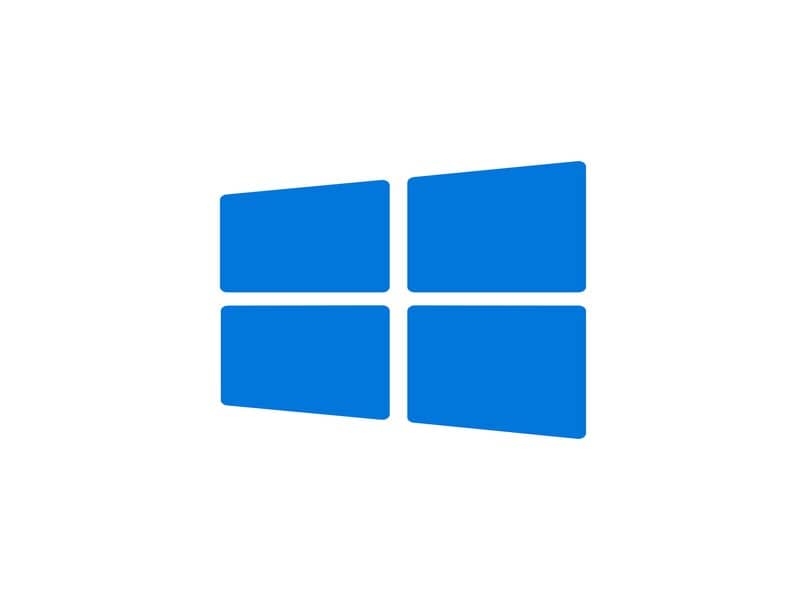
1900-luvulla tekniikalla oli erittäin tärkeä edistysaskel, ihminen ja hänen luovuutensa eivät pysähtyneet modernisoitumaan, luomalla kaikenlaisia esineitä, jotta elämämme olisi mukavampaa. Tämä näkyy enimmäkseen elektronisissa laitteissa, jotka käyttävät sähkön päälähteenä energiaa.
Elektroniikkalaitteet ovat elektronisten piirilevyjensä ja piiriensä kautta mullistaneet ympäristömme ja tuoneet kodinkoneita, kuten pesukoneet, kahvinkeittimet, uunit jne. Heistä on tullut niin integroituneita elämäämme väistämätön, Nämä ovat osa elämänlaatua.
On myös tärkeää nostaa esiin ne, jotka eivät ole vain kotimaisia, vaan myös ne, jotka auttavat miehiä suorittamaan monimutkaisempia tehtäviä, kuten puhelimet, televisiot ja yksi tärkeimmistä tietokoneista. Niitä on ollut olemassa jo yli puoli vuosikymmentä, he joilla on ollut suuri kehitys ja monia versioita, yksi näistä yrityksistä on Microsoft ja Windows-järjestelmäsi.
Mikä on Windows ja miten se toimii?
Se on Microsoft Corporationin patentoima ohjelmistojärjestelmä, joka sisältää ohjelmapaketin, jonka tarkoituksena on auttaa käyttäjää suorittaa erilaisia tehtäviä yhdessä tietokoneen muiden osien, kuten kiintolevyn, RAM-muistin ja oheislaitteiden, kanssa.
Tällä hetkellä järjestelmä, jonka kanssa Microsoft toimii, ja antaa päivityksistä tukeen Windows 10, järjestelmä, joka on hyödyntänyt Windows 7: n parhaat puolet ja modernisoinut sen, on visuaalisesti miellyttävä ja siinä on uusia sovelluksia, kuten Cortana, jolla on toimintoja, kuten sähköpostin kirjoittaminen äänikomennoilla, Microsoft Edge ja sovellusten, kuten Windows Store, Hälytykset ja Kello jne.
Jos haluat päivittää Windowsin päivittääksesi käyttöliittymän tai uusia sovelluksia ja toimintoja varten, voit tehdä sen, järjestelmämme päivittäminen ei ole vaikeaa Nämä järjestelmät ovat kuitenkin ISO-muodossa ja se on erityinen muoto, joka toimii muilla tavoin.
Mitä ovat ISO: t ja kuinka ladata Windows 10 ISO?
ISO-tiedosto on tiedostotyyppi suunniteltu varastointiin identtinen kopio käyttöjärjestelmästä tiedostoina, tätä käytetään CD-, DVD- tai Blu-Rays-kopioiden tekemiseen, koska ne pysyvät kloonina alkuperäiseen tiedostoon verrattuna, vaikka sitä käytetään pääasiassa minkä tahansa käyttöjärjestelmän kopioiden tekemiseen.
Windows 10 ISO saat sen virallisella Microsoft-sivulla, sen asennusprosessi on kuin minkä tahansa ohjelmiston asennusvalikko, mutta koska tiedosto on ISO-muotoinen, sen asentamiseksi sinun on poltettava tiedosto asemassa, tämä voidaan tehdä USB-liitännällä, seuraa tätä artikkelia. tehdä se.
Kuinka asentaa Windows 10 USB: llä
Varustaa tai USB-aseman käynnistäminen on helppoa, On ohjelmia, jotka tarjoavat tämän tyyppistä palvelua, mutta jotkut eivät ole niin intuitiivisia ja niillä on puoliksi monimutkainen prosessi, mutta näiden joukossa on vaihtoehto nimeltä YUMI, sen on suunnitellut Linux, joka on keskittynyt käynnistämiseen USB-asemilta. selitä miten se tehdään:
- Ladataan YUMI viralliselta sivulta.
- Suoritamme YUMI: ta ja valitsemme USB-asema käynnistää.
- Valitsemme järjestelmän Windows 10.
- Me etsimme ISO ja lataa se YUMI: een.
- Valitsemme ruudun, jossa USB-asema ensin muotoillaan, hyväksymme ja meillä on USB valmiina asentaa Windows 10.

Valmisteltuamme USB-aseman, käynnistämme tietokoneemme uudestaan F8-näppäimellä tai vastaavalla, kun se käynnistyy. tietokoneen käynnistysvalikko, Valitsemme USB-vaihtoehdon, odotamme sen latautumista ja Windows 10 -asennusvalikko käynnistyy, jossa teemme seuraavat toimet:
- Valitsemme kieli, aika ja näppäimistötyyppi käyttää, myös myöhemmin voimme määrittää näppäimistön Windows 10: n mieltymyksemme mukaan.
- Napsautamme ”Asenna nyt.”
- Saamme lisenssivaihtoehdon, mutta voimme lykätä sitä ja jatka asennusta, Myös silloin voimme aktivoida Windows 10: n.
- Valitsemme haluamasi Windows 10 -versio.
- Hyväksymme sinun käyttöehdot.
- Saamme joitain vaihtoehtoja, kuten järjestelmän päivittäminen menettämättä tiedostoja tai asentamalla vain Windowsin, valitsemme minkä tahansa kätevä tapauksellemme.
- Sitten asennus alkaa, mikä kestää 10 minuuttia, tiedosto valmistautuu asentamaan uudet Windows-ominaisuudet ja sitten se päättyy, on normaalia, että tietokone käynnistyy uudelleen muutaman kerran asennuksen aikana, niin näemme ohjattu tervetulotoiminto ja sen suorittamisen jälkeen meillä on Windows 10 valmis menemään.